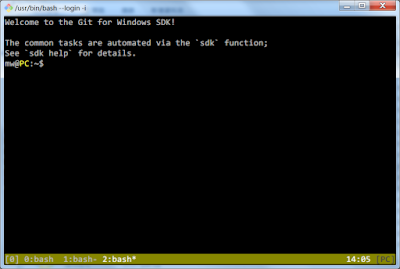CUPS是 Linux 上面一個很好用的印表機管理系統。
但是很多情況下其實是蠻無奈的方案,因為和 Windows 上的印表機表現相比, Linux 上的印表機常常是又慢又沒什麼功能;這時 CUPS 的表現就成為"最後一個浮在水面上的救命稻草"。
意即:如果還不行... 就認了吧?
CUPS 預設運行在 http://localhost:631/ ,你應該需要先安裝 cups 相關的套件。
除此之外,如果是 HP 的印表機,建議安裝:
hpijs
hplip
hplip-data
1. 第一步: 連上系統,在 firefox URL bar 打下 http://localhost:631/

你會看到在 Administration 點進來右上角有 "New Printers Found:"
底下就 是目前發現到有新的印表機可以選擇加入;如果不在裡面,請記得先確認
印表機電源有打開。 XD
2. 第二步: Add Printer 新增一台印表機:

上面這張圖除了 Name 需要特別記住,其它的 location (地點) 跟 description (說明) 都不是很要緊。
3. 第三步: 選擇裝置:

這裡就是看你用 usb 還是用網路印表機,點下去就有清單,如果是用 usb 的,但是沒列出來,最好確定一下你的印表機有辦法讓 linux 抓到,再不行,也只能找 printer server 來裝。
4. 讓印表機可以運作:

這裡建議是用印表機的牌子,像 HP 就用 HP 的。
如果後面找不到型號才來用 "RAW"。 RAW 最大的缺點當然是「慢」。
另外如果牌子很少,沒什麼選擇,應該是少裝了一些套件,像:
cupsys-driver-gimpprint
cupsys-driver-gutenprint
之類的,不是很肯定…錯了,請再跟我糾正一下,感謝。
5. 選擇適當的驅動程式:

如果前面選了 HP 這裡就會列出型號出來,有裝
cupsys-driver-gimpprint
才有 gimp print 的支援。
如果是用 RAW mode ,當然就只有 RAW queue 可以選了。
下一步,就是建立完成了。
其實循序下來還蠻簡單的。
另外,通常我們建好 printer , cups daemon 有在跑, firefox/ooo 就可以很直覺的在 print 選單裡面看到印表機可以選。
如果在文字模式底下,是用
$ lpq
HP2200 is ready
no entries
來檢視目前印表機的狀態。
$ lpstat -a
HP2200 accepting requests since 西元2006年12月13日 (週三) 10時14分02秒
Ricoh350 accepting requests since 西元2007年04月24日 (週二) 10時42分09秒
來檢視目前印表工作的
lpr < xxx.ps
直接送 ps 到 printer 列印。
另外要附註的是,因為某些原因,在部份的 debian 版本上面的
lpq or lpr 不是 CUPS 的 ap ,所以建議 cups 命令有問題時也檢查一下:
$ dpkg -S `which lpr`
cupsys-bsd
如果是 cupsys-bsd 才是本文所提的。